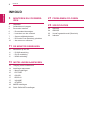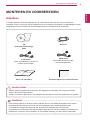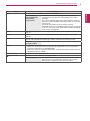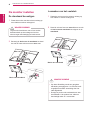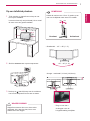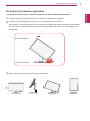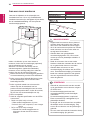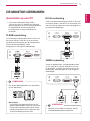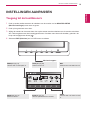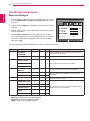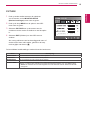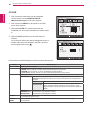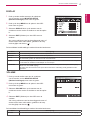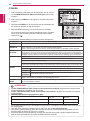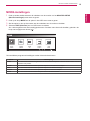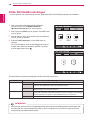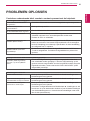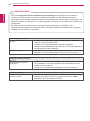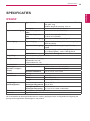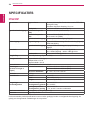www.lg.com
GEBRUIKERSHANDLEIDING
LCD-MONITOR
IPS225P
IPS235P
Lees deze handleiding zorgvuldig door voordat u het apparaat
bedient en bewaar de handleiding op een veilige plek zodat u deze in
de toekomst kunt raadplegen.
MODEL LCD-MONITOR
NEDERLANDS

2
NLD
NEDERLANDS
INHOUD
INHOUD
3 MONTEREN EN VOORBERE-
IDEN
3 Uitpakken
4 Onderdelen en knoppen
6 De monitor instellen
6 - De standaard bevestigen
6 - Losmaken van het voetstuk
7 - Op een tafelblad plaatsen
9 - De functie Pivot (kantelen) gebruiken
10 - Aan een muur monteren
11 DE MONITOR GEBRUIKEN
11 Aansluiten op een PC
11 - D-SUB-aansluiting
11 - DVI-D-verbinding
11 - HDMI-verbinding
13 INSTELLINGEN AANPASSEN
13 Toegang tot de hoofdmenu's
14 Instellingen aanpassen
14 - Menu-instellingen
15 - PICTURE
16 - COLOR
17 - DISPLAY
17 - VOLUME
18 - OTHERS
19 MODE-instellingen
20 DUAL PACKAGE-instellingen
21 PROBLEMEN OPLOSSEN
23 SPECIFICATIES
23 IPS225P
24 IPS235P
25 Vooraf ingestelde modi (Resolutie)
25 Indicator

3
NLD
NEDERLANDS
MONTEREN EN VOORBEREIDEN
MONTEREN EN VOORBEREIDEN
Uitpakken
Controleer de doos op de aanwezigheid van de onderstaande items. Als een van de accessoires
ontbreekt, neemt u contact op met de winkelier bij wie u het product hebt gekocht. De afbeeldingen in deze
handleiding kunnen verschillen van het werkelijke product en de bijbehorende accessoires.
y
Gebruik alleen goedgekeurde accessoires. De veiligheid en levensduur van het product kunnen
anders niet worden gegarandeerd.
y
Schade of letsel door gebruik van niet-goedgekeurde accessoires wordt niet gedekt door de garantie.
y
De accessoires die bij uw product worden geleverd, kunnen verschillen afhankelijk van het model.
y
Productspecificaties kunnen of inhoud van deze handleiding kan worden gewijzigd zonder
voorafgaande kennisgeving als gevolg van doorgevoerde verbeteringen in het product.
y
De gebruiker moet beschermende interfacekabels gebruiken (D-sub 15-pin kabel, DVI-D kabel) met
ferrietkernen (in de kern van de stekker), om de standaard naleving van het product te behouden.
WAARSCHUWING
OPMERKING
Basis van standaard
Netsnoer
CD
(Gebruikershandleiding)/
Kaart
D-sub-kabel
(Deze signaalkabel kan al aan het
product zijn bevestigd.)
DVI-D-kabel
(Deze kabel wordt niet in alle
landen meegeleverd.)
Kwaliteitsrapport van het beeldscherm

5
NLD
NEDERLANDS
MONTEREN EN VOORBEREIDEN
Knop Beschrijving
MENU Hiermee hebt u toegang tot de hoofdmenu's.(Zie pag.13)
OSD LOCKED/
UNLOCKED (OSD
Vergrendeld/
Ontgrendeld)
Met deze functie kunt u de huidige besturingsinstellingen
vergrendelen zodat deze niet onbedoeld kunnen worden
gewijzigd.
Houd de knop MENU gedurende enkele seconden ingedrukt.
Het bericht "OSD LOCKED" (OSD Vergrendeld) moet worden
weergegeven.
U kunt de OSD-bediening op elk gewenst moment
ontgrendelen door de knop MENU enkele seconden ingedrukt
te houden. Het bericht "OSD UNLOCKED" (OSD Ontgrendeld)
moet worden weergegeven.
MODE Gebruik deze knop om de menu’s USER, MOVIE, TEXT, PHOTO, sRGB te openen.(Zie
pag.19)
DUAL Gebruik deze knop om de menu’s DUAL MONITOR en DUAL WEB te openen.(Zie
pag.20)
AUTO Als u de weergave-instellingen wilt aanpassen drukt u op de knop AUTO in MONITOR
SETUP OSD (OSD Monitorinstellingen). (Alleen ondersteund in analoge modus)
De beste
weergavemodus
1920 x 1080
INPUT U kunt het invoersignaal kiezen.
y
Wanneer er ten minste twee invoersignalen zijn aangesloten, kunt u het gewenste
invoersignaal selecteren (D-SUB/DVI/HDMI).
y
Wanneer er maar één signaal is aangesloten, wordt dit automatisch gedetecteerd. De
standaardinstelling is D-SUB.
EXIT (Afsluiten) Sluit het OSD (On Screen Display).
(Knop aan/uit)
Hiermee wordt het apparaat in- of uitgeschakeld.
Stroomindicator De stroomindicator blijft blauw branden wanneer het scherm
goed functioneert (Ingeschakeld). Wanneer het scherm in
Slaapmodus is, knippert de stroomindicator blauw.

6
NLD
NEDERLANDS
MONTEREN EN VOORBEREIDEN
De monitor instellen
De standaard bevestigen
1
Plaats de monitor met het scherm omlaag op
een vlakke en zachte ondergrond.
Leg een schuimrubberen mat of een zachte
beschermdoek op de ondergrond om het
scherm tegen beschadiging te beschermen.
y
Op deze afbeelding wordt een gangbare
aansluiting weergegeven. Uw monitor heeft
mogelijk een andere aansluiting dan hier
staat afgebeeld.
y
Draag het product niet ondersteboven aan
de standaard. Het product kan vallen en
beschadigd raken of u verwonden.
Losmaken van het voetstuk
1
Plaats de monitor met het scherm omlaag op
een vlakke en zachte ondergrond.
2
Draai de schroef met een munt linksom en trek
de basis van de standaard vervolgens uit de
standaard.
2
Bevestig de basis van de standaard en draai
de schroef naar rechts met een munt vast.
Basis van standaard
WAARSCHUWING
WAARSCHUWING
1
Basis van standaard

7
NLD
NEDERLANDS
MONTEREN EN VOORBEREIDEN
Op een tafelblad plaatsen
1
Til de monitor op, kantel hem rechtop en zet
hem op het tafelblad.
Laat een ruimte vrij van (minimaal) 10 cm vanaf
de muur voor een goede ventilatie.
2
Sluit het netsnoer aan op een stopcontact.
3
Druk op de (aan/uit) knop aan de onderkant
van het schakelpaneel om het aan te zetten.
10 cm
10 cm
10 cm
10 cm
Koppel het netsnoer los voor u de monitor
verplaatst. Als u dat niet doet, kunt u een
elektrische schok krijgen.
Kantel de monitor van +15 tot -5 graden op en
neer om de kijkhoek naar wens in te stellen.
Voorkant Achterkant
WAARSCHUWING
OPMERKING
•
Draaibereik : -45° ~ 45°(+/- 2°)
-45° ~ 45°(+/- 2°)
• Hoogte : maximaal 5,12 inch (130,0 mm)
* Zorg er voor dat u
de borgpen voor de
hoogteverstelling verwijdert.
130,0 mm
5 - 51

8
NLD
NEDERLANDS
MONTEREN EN VOORBEREIDEN
Het Kensington-veiligheidssysteem gebruiken
De aansluiting voor het Kensington-
veiligheidssysteem bevindt zich aan de achterkant
van de monitor. Voor meer informatie over de
installatie en het gebruik hiervan raadpleegt u de
handleiding die is geleverd bij het Kensington-
veiligheidssysteem of gaat u naar
http://www.
kensington.com
.
Sluit de kabel van het Kensington-
veiligheidssysteem aan tussen de monitor en een
tafel.
Het Kensington-veiligheidssysteem is
optioneel. Het systeem is verkrijgbaar bij de
meeste elektronicawinkels.
OPMERKING
WAARSCHUWING
• Plaats uw vingers niet tussen
het toestel en de steun als
u de hoek van het scherm
aanpast. U kunt hierbij uw
vinger(s) bezeren.
• Bij het afstellen van de hoogte
van het scherm, vermijdt om
uw vinger(s) tussen de kop
van de beeldscherm en het
voetstuk in te stoppen. Dit kant
uw vinger(s) beschadigen.
ERGONOMIE
• Voor een ergonomische en comfortabele positie
wordt aanbevolen de kantelhoek van de monitor
op maximal 5 graden in te stellen.
WAARSCHUWING
• Een verwijderde borgpen hoeft niet teruggezet te
worden om de hoogte te verstellen.

9
NLD
NEDERLANDS
MONTEREN EN VOORBEREIDEN
De functie Pivot (kantelen) gebruiken
- De spilfunctie stelt je ertoe in staat het scherm met de klok mee 90 graden te draaien.
1.
Til de monitor op zijn hoogste stand om de functie Pivot (kantelen) te gebruiken.
2.
Landscape & Portrait (liggend en staand): U kunt het scherm 90° met de klok
mee draaien. Let op dat de monitor en de Stand Base (monitorsteun) elkaar niet raken bij het kantelen
van het scherm. De Stand Base (monitorsteun) kan beschadigd raken als u niet voorzichtig bent bij
het kantelen.
Bovenste Gedeelte
Onderste Gedeelte
3.
Wees voorzichtig met de kabels als je het scherm draait.

10
NLD
NEDERLANDS
MONTEREN EN VOORBEREIDEN
y
Koppel eerst het netsnoer los en plaats of
monteer daarna de monitor. Als u dat niet
doet, kunt u een elektrische schok krijgen.
y
Als u de monitor aan een plafond of schuine
wand monteert, kan de monitor vallen en
ernstig letsel veroorzaken.
y
Gebruik alleen een goedgekeurde
muurbevestigingssteun van LG en neem
contact op met uw plaatselijke winkelier of
een vakman.
y
Draai de schroeven niet te vast omdat
hierdoor schade kan ontstaan aan de monitor
en uw garantie kan komen te vervallen.
y
Gebruik alleen schroeven en een
muurbevestiging die voldoen aan de VESA-
norm. Eventuele beschadiging of eventueel
letsel door verkeerd gebruik of het gebruik
van een ongeschikte accessoire valt niet
onder de garantie.
y
Gebruik de schroeven die worden vermeld
op de specificaties voor schroeven volgens
de VESA-norm.
y
De muurbevestigingsset bevat een
montagehandleiding en alle benodigde
onderdelen.
y
De muurbevestigingssteun is optioneel.
Extra accessoires zijn verkrijgbaar bij uw
plaatselijke winkelier.
y
De lengte van de schroeven kan verschillen
afhankelijk van de muurbevestiging. Zorg
ervoor dat u schroeven van de juiste lengte
gebruikt.
y
Zie voor meer informatie de instructies die bij
de muurbevestiging zijn geleverd.
Model
IPS225P/IPS235P
VESA (A x B) 100 x 100
Standaardschroef M4
Aantal schroeven 4
OPMERKING
WAARSCHUWING
Aan een muur monteren
Laat aan de zijkanten en de achterzijde een
ventilatieruimte van 10 cm vrij. Gedetailleerde
installatie-instructies zijn verkrijgbaar bij uw dealer;
zie de installatiehandleiding voor de optionele
muurbevestigingssteun.
Indien u de Monitor op een muur wenst te
monteren, hecht dan de muurbeugel (optioneel)
aan de achterkant van de monitor.
Wanneer u de monitor met behulp van de
wandmontagesteun (optionele onderdelen)
monteert, moet u dit zorgvuldig doen zodat de
monitor niet van de wand kan loskomen.
1
Gelieve de schroef en muurbeugel te gebruiken
in overeenstemming met de VESA standaard.
2
Indien u een schroef gebruikt die langer is dan
de standaardlengte, kan de monitor intern
beschadigd worden.
3
Indien u gebruik maakt van schroeven die
anders zijn dan de standaard, kan het
product worden beschadigd en kan het uit de
gemonteerde positie vallen. Indien dit voorvalt,
zal LG hier niet verantwoordelijk voor zijn.
4
VESA-compatibel.
5
Houd de volgende specificaties voor de VESA-
normen aan:
y
784,8 mm (30,9 inch) en korter
* Dikte wandmontagekussen: 2,6 mm
* Schroef: Φ 4,0 mm x spoed 0,7 mm x lengte
10 mm
y
787,4 mm (31,0 inch) en langer
* Gebruik een wandmontagekussen en
schroeven die aan de VESA-normen
voldoen.
10 cm
10 cm
10 cm
10 cm

11
NLD
NEDERLANDS
DE MONITOR GEBRUIKEN
DE MONITOR GEBRUIKEN
Aansluiten op een PC
y
Uw monitor ondersteunt Plug & Play*.
*Plug & Play: een PC herkent een apparaat
dat een gebruiker op de PC heeft aangesloten
en ingeschakeld, zonder het apparaat
te configureren of enige handelingen te
verrichten.
D-SUB-aansluiting
U kunt analoge videosignalen vanaf uw PC naar
de monitor zenden. Sluit de PC en de monitor
op elkaar aan met behulp van de meegeleverde
15-pins D-sub-signaalkabel, zoals
aangegeven in de volgende afbeeldingen.
y
Mac-adapter
Voor gebruik met Apple Macintosh is een
aparte adapterstekker vereist om de 15-pins
D-SUB VGA-aansluiting (drie rijen) van de
meegeleverde kabel om te zetten naar een
15-pins aansluiting met twee rijen.
y
Een D-Sub-kabel gebruiken voor aansluiting
op een Macintosh
y
Wanneer u een HDMI-PC gebruikt, kan dit
compatibiliteitsproblemen opleveren.
DVI-D-verbinding
U kunt een digitaal videosignaal vanaf uw PC naar
de monitor zenden. Sluit de PC en de monitor met
een DVI-kabel op elkaar aan zoals aangegeven in
de volgende afbeeldingen.
HDMI-verbinding
U kunt de digitale video- en audiosignalen vanaf
uw PC naar de TV zenden. Sluit de PC (of A/V)
en de monitor op elkaar aan met behulp van de
HDMI-kabel, zoals aangegeven in de volgende
afbeeldingen.
OPMERKING
OPMERKING

12
NLD
NEDERLANDS
DE MONITOR GEBRUIKEN
y
Wanneer u twee PC's wilt aansluiten op de
monitor sluit u de benodigde signaalkabels
(D-SUB/DVI-D/HDMI) aan op de monitor.
y
Als u de monitor inschakelt wanneer deze
koud is, kan het scherm flikkeren. Dit is
normaal.
y
Er kunnen enkele rode, groene of blauwe
stippen op het scherm verschijnen. Dit is
normaal.
y
Functie "Self Image Setting"
(Automatische beeldinstelling).
Met deze functie kan de gebruiker het
scherm optimaal instellen. Wanneer de
monitor voor het eerst wordt aangesloten,
stelt deze functie het scherm automatisch
optimaal in voor de afzonderlijke
invoersignalen. (Alleen ondersteund in
analoge modus)
y
‘Auto'-functie.
Wanneer het scherm er vaag uitziet, de
letters vager zijn, het beeld flikkert of kantelt
tijdens het gebruik of na het wijzigen van de
schermresolutie drukt u op de knop Auto-
functie om de resolutie te verbeteren. (Alleen
ondersteund in analoge modus)
y
Sluit de kabel voor
signaalinvoer aan en
zet deze vast door de
schroeven rechtsom te
draaien.
y
Druk niet te lang met uw vinger
op het scherm, omdat dit tijdelijke
vervormingseffecten op het scherm kan
veroorzaken.
y
Voorkom dat een stilstaand beeld lang
op het scherm wordt weergegeven, om
inbranden van het beeld op het scherm te
voorkomen. Gebruik indien mogelijk een
schermbeveiliging.
WAARSCHUWING
Functie Self Image Setting
(Automatische beeldinstelling).
Druk op de aan/uit knop aan de onderkant van
het schakelpaneel om het aan te zetten. Wanneer
de monitor wordt ingeschakeld, wordt de Functie
voor "Self Image Setting" (Automatische
beeldinstelling) automatisch uitgevoerd. (Alleen
ondersteund in analoge modus)
OPMERKING
OPMERKING

13
NLD
NEDERLANDS
INSTELLINGEN AANPASSEN
INSTELLINGEN AANPASSEN
Toegang tot de hoofdmenu's
1
Druk op eender welke toets aan de onderkant van de monitor om het MONITOR SETUP
(Monitorinstellingen) menu weer te geven.
2
Druk op het gewenste menu-item.
3
Wijzig de waarde van het menu-item door op de toetsen aan de onderkant van de monitor te drukken.
Als u wilt terugkeren naar het bovenliggende menu of andere menu-items wilt instellen, gebruikt u de
knop met het pijltje naar boven (
).
4
Selecteer EXIT (Afsluiten) om het OSD-menu te verlaten.
Monitor-knoppen
MENU(Zie pag.14)
Hiermee stelt u schermopties in.
DUAL(Zie pag.20)
Stelt het scherm in.
EXIT
Hiermee sluit u het OSD-menu af.
INPUT
Hiermee stelt u de externe invoer
in.
MODE (Zie pag.19)
Stelt de modus in.
AUTO(Zie pag.12)
Hiermee optimaliseert de resolutie.

14
NLD
NEDERLANDS
INSTELLINGEN AANPASSEN
Instellingen aanpassen
Menu-instellingen
1
Druk op eender welke toets aan de onderkant van de monitor
om het MONITOR SETUP (Monitorinstellingen) menu weer
te geven.
2
Druk op de knop MENU om de opties in het OSD-menu weer
te geven.
3
Stel de opties in door op de toetsen aan de onderkant van de
monitor te drukken.
4
Selecteer EXIT (Afsluiten) om het OSD-menu te verlaten.
Als u wilt terugkeren naar het bovenliggende menu of andere
menu-items wilt instellen, gebruikt u de knop met het pijltje
naar boven (
).
De beschikbare programma-instellingen worden hieronder beschreven.
Menu Submenu Analoog Digitaal HDMI Beschrijving
PICTURE BRIGHTNESS
CONTRAST
SHARPNESS
● ● ●
Om de helderheid, het contrast en de scherpte van
het scherm aan te passen
BLACK LEVEL ● Om het offset niveau in te stellen
COLOR
COLOR TEMP
(PRESET/USER)
● ● ● Om de kleur van het scherm in te stellen
GAMMA
COLOR RESET
DISPLAY HORIZONTAL
VERTICAL
● Om de positie van het scherm aan te passen
CLOCK PHASE ●
Om de helderheid en stabiliteit van het scherm te
verbeteren
OVERSCAN ●
VOLUME
● Om het volume te regelen
OTHERS LANGUAGE
POWER INDICATOR
● ● ●
Om de status van het scherm aan te passen aan de
werkomgeving van de gebruiker
WHITE BALANCE ●
ORIGINAL RATIO ● ● ●
SUPER ENERGY
SAVING
● ● ●
FACTORY RESET ● ● ●
y
Analoog: D-SUB-invoer (Analoog signaal).
y
Digitaal: DVI-D-invoer (Digitaal signaal).
y
HDMI: HDMI-invoer (Digitaal signaal).

15
NLD
NEDERLANDS
INSTELLINGEN AANPASSEN
De beschikbare programma-instellingen worden hieronder beschreven.
PICTURE
1
Druk op eender welke toets aan de onderkant
van de monitor om het MONITOR SETUP
(Monitorinstellingen) menu weer te geven.
2
Druk op de knop MENU om de opties in het OSD-
menu weer te geven.
3
Selecteer PICTURE door op de toetsen aan de
onderkant van de monitor te drukken en stel de opties
in.
4
Selecteer EXIT (Afsluiten) om het OSD-menu te
verlaten.
Als u terug wilt keren naar het bovenliggende menu of
andere menu-items wilt instellen, gebruikt u de knop
met het pijltje naar boven (
).
De beschikbare beeldinstellingen worden hieronder beschreven.
Menu Beschrijving
BRIGHTNESS Om de helderheid van het scherm aan te passen.
CONTRAST Om het contrast van het scherm aan te passen.
SHARPNESS Om de scherpte van het scherm aan te passen.
BLACK LEVEL U kunt het offset-niveau instellen. Als u 'HIGH' (Hoog) selecteert wordt het scherm helder en
wanneer u ‘LOW’ (Laag) selecteert wordt het scherm donker.(Alleen voor een HDMI ingang)
y
Offset: Als criterium voor het videosignaal. Dit is het donkerste scherm dat de monitor kan
weergeven.

16
NLD
NEDERLANDS
INSTELLINGEN AANPASSEN
COLOR
1
Druk op eender welke toets aan de onderkant
van de monitor om het MONITOR SETUP
(Monitorinstellingen) menu weer te geven.
2
Druk op de knop MENU om de opties in het OSD-
menu weer te geven.
3
Selecteer COLOR door op de toetsen aan de
onderkant van de monitor te drukken en stel de opties
in.
4
Selecteer EXIT (Afsluiten) om het OSD-menu te
verlaten.
Als u terug wilt keren naar het bovenliggende menu of
andere menu-items wilt instellen, gebruikt u de knop
met het pijltje naar boven (
).
De beschikbare beeldinstellingen worden hieronder beschreven.
Menu Beschrijving
COLOR TEMP PRESET (Vooraf instellen)
Selecteer de kleur van het scherm.
y
WARM: stel het scherm in op een warme kleurtemperatuur (meer rood).
y
MEDIUM: stel het scherm in op een gemiddelde kleurtemperatuur.
y
COOL (Koel): stel het scherm in op een koele kleurtemperatuur (meer blauw).
USER (Gebruiker)
• SIX COLOR: Stelt de tint en verzadiging voor zes kleuren in (RED/GREEN/BLUE/CYAN/
MAGENTA/YELLOW) en slaat ze op om aan de kleureisen van de gebruiker te
voldoen.
HUE
Past de tint van het scherm aan.
SATURATION
Past de kleurscherpte op het scherm aan. Lagere waarden
maken de kleurscherpte zwakker en kleuren lichter, terwijl
hogere waarden het scherper maken en de kleuren donkerder
maken.
• RED(Rood):
• GREEN(Groen):
• BLUE(blauw):
handmatig het roodgehalte instellen.
handmatig het groengehalte instellen.
handmatig het blauwgehalte instellen.
GAMMA Stel uw eigen gammawaarde in : 1.8/2.0/2.2/2.4/2.6 Op de monitor. Het beeld wordt aangepast aan
de verschillende gamma curve.
COLOR
RESET
Stelt de kleurinstellingen in naar de oorspronkelijke fabrieksinstellingen voor het huidige
invoerapparaat.

17
NLD
NEDERLANDS
INSTELLINGEN AANPASSEN
DISPLAY
1
Druk op eender welke toets aan de onderkant
van de monitor om het MONITOR SETUP
(Monitorinstellingen) menu weer te geven.
2
Druk op de knop MENU om de opties in het OSD-
menu weer te geven.
3
Selecteer DISPLAY door op de toetsen aan de
onderkant van de monitor te drukken en stel de opties
in.
4
Selecteer EXIT (Afsluiten) om het OSD-menu te
verlaten.
Als u terug wilt keren naar het bovenliggende menu of
andere menu-items wilt instellen, gebruikt u de knop
met het pijltje naar boven (
).
De beschikbare beeldinstellingen worden hieronder beschreven.
VOLUME
1
Druk op eender welke toets aan de onderkant
van de monitor om het MONITOR SETUP
(Monitorinstellingen) menu weer te geven.
2
Druk op de knop MENU om de opties in het OSD-
menu weer te geven.
3
Selecteer VOLUME door op de toetsen aan de
onderkant van de monitor te drukken en stel de opties
in.
4
Selecteer EXIT (Afsluiten) om het OSD-menu te
verlaten.
Als u terug wilt keren naar het bovenliggende menu of
andere menu-items wilt instellen, gebruikt u de knop
met het pijltje naar boven (
).
De beschikbare beeldinstellingen worden hieronder beschreven.
Menu Beschrijving
HORIZONTAL Om de afbeelding naar links en rechts te verplaatsen.
VERTICAL Om de afbeelding naar boven en onder te verplaatsen.
CLOCK Om de verticale balken of strepen zichtbaar op de achtergrond van het scherm te minimaliseren.
De horizontale grootte van het scherm zal ook veranderen.
PHASE Om de scherpstelling van het scherm aan te passen. Hiermee kan u ook eventuele ruis verwijderen
en het beeld van karakters verduidelijken of verscherpen.
OVERSCAN Om het bereik van het output beeld te selecteren voor de timing van DTV bij een HDMI-ingang.
(alleen voor een HDMI ingang)
We raden aan de overscan functie op te zetten wanneer er verbinding wordt gemaakt met AV-
apparatuur.
Menu Beschrijving
VOLUME Om het volume van de hoofdtelefoon/oortelefoon aan te passen.(Alleen voor een HDMI ingang)

18
NLD
NEDERLANDS
INSTELLINGEN AANPASSEN
OTHERS
1
Druk op eender welke toets aan de onderkant van de monitor
om het MONITOR SETUP (Monitorinstellingen) menu weer
te geven.
2
Druk op de knop MENU om de opties in het OSD-menu weer
te geven.
3
Selecteer OTHERS door op de toetsen aan de onderkant van
de monitor te drukken en stel de opties in.
4
Selecteer EXIT (Afsluiten) om het OSD-menu te verlaten.
Als u terug wilt keren naar het bovenliggende menu of andere
menu-items wilt instellen, gebruikt u de knop met het pijltje
naar boven (
).
De beschikbare beeldinstellingen worden hieronder beschreven.
Menu Beschrijving
LANGUAGE Om te kiezen in welke taal de namen van de bestuurselementen worden weergegeven.
POWER
INDICATOR
Gebruik deze functie om de stroomindicator aan de onderkant van de monitor op ON of OFF te
zetten. Wanneer u het op OFF zet, zal het uitgeschakeld worden.
Indien u het op enig moment op ON zet, zal de stroomindicator onmiddellijk worden aangezet.
WHITE
BALANCE
Indien de uitgang van de videokaart anders is dan de vereiste specificaties, kan het kleurniveau
verslechteren door een verstoring van het videosignaal. Met deze functie wordt het videosignaal
aangepast om te passen in het standaard uitgangsniveau van de videokaart om een optimaal beeld
te krijgen. Activeer deze functie wanneer er witte en zwarte kleuren aanwezig zijn in het scherm.
ORIGINAL RATIO WIDE (Breed)
Schakel de modus Volledig scherm in overeenkomstig het inkomende beeldsignaal.
ORIGINAL (Oorspronkelijke breedte)
Herstel de oorspronkelijke verhouding van het inkomende beeldsignaal.
*
Deze functie werkt alleen wanneer de invoerresolutie lager is dan de beeldverhouding van de monitor (16:9).
SUPER ENERGY
SAVING
Hiermee schakelt u de functie SUPER ENERGY SAVING (Stroombesparing) in.
ON (Aan)
Schakelt de energie-efficiënte functie SUPER ENERGY SAVING (Stroombesparing) in.
OFF (Uit) Schakelt de functie SUPER ENERGY SAVING (Stroombesparing) uit.
RESET
(Herstellen)
Deze optie herstelt de waarden voor het totale verminderde energieverbruik en
verminderde geschatte CO2-uitstoot.
RTC (Reactietijd) Indien u de RTC functie opzet, kan u het niveau van de Reactietijd instellen.
Indien u het op OFF zet, schakelt u de Reactietijd-functie uit.
FACTORY
RESET
Herstellen van de fabrieksinstellingen, met uitzondering van “LANGUAGE”. Druk op de knoppen ◄,
► om onmiddellijk te resetten.
y
TOTAL POWER REDUCTION (Totaal verminderd stroomverbruik): dit geeft aan hoeveel stroom
wordt bespaard bij het gebruik van de monitor.
y
TOTAL CO2 REDUCTION (Totaal verminderde CO2-uitstoot): dit geeft aan hoeveel CO2-uitstoot
wordt bespaard.
y
SAVING DATA (Besparingsgegevens) (W/h)
545 mm 584 mm
SUPER SAVING (Stroombesparing) 4 W/h 5 W/h
LED SAVING (Led-besparing) 15 W/h 12 W/h
y
De besparingsgegevens zijn afhankelijk van het scherm. De waarden verschillen dus per scherm en
per verkooppunt.
y
LG heeft deze gegevens berekend aan de hand van het “video-uitzendsignaal”.
y
LED Saving (Led-besparing) geeft aan hoeveel stroom kan worden bespaard bij gebruik van een
WLED-scherm in plaats van een CCFL-scherm.
y
SUPER SAVING (Stroombesparing) verwijst naar hoeveel stroom kan worden bespaard wanneer
gebruik wordt gemaakt van de functie SUPER ENERGY SAVING.
OPMERKING

19
NLD
NEDERLANDS
INSTELLINGEN AANPASSEN
MODE-instellingen
1
Druk op eender welke toets aan de onderkant van de monitor om het MONITOR SETUP
(Monitorinstellingen) menu weer te geven.
2
Druk op de knop MODE om de opties in het OSD-menu weer te geven.
3
Stel de opties in door op de toetsen aan de onderkant van de monitor te drukken.
4
Selecteer EXIT (Afsluiten) om het OSD-menu te verlaten.
Als u wilt terugkeren naar het bovenliggende menu of andere menu-items wilt instellen, gebruikt u de
knop met het pijltje naar boven (
).
De beschikbare programma-instellingen worden hieronder beschreven.
Menu Beschrijving
USER Het is een modus waarmee de gebruiker elk element kan aanpassen. Het kan de kleurmodus van het
hoofdmenu aanpassen.
MOVIE Het is een modus dat het scherm optimaal aanpast om de video’s te bekijken.
TEXT Het is een modus dat het scherm optimaal aanpast voor tekstverwerking.
PHOTO Het is een modus dat het scherm optimaal aanpast om foto’s te bekijken.
sRGB Het is een modus dat het scherm aanpast naar de standaard sRGB.

20
NLD
NEDERLANDS
INSTELLINGEN AANPASSEN
y
Wanneer het scherm met de energiebesparende optie naar de energiebesparende modus gaat, kan
de gebruiker door op een willekeurige toets en door het selecteren van de DUAL optie het scherm
terug naar de normale modus brengen.
OPMERKING
DUAL PACKAGE-instellingen
1
Druk op eender welke toets aan de onderkant
van de monitor om het MONITOR SETUP
(Monitorinstellingen) menu weer te geven.
2
Druk op de knop DUAL om de opties in het OSD-menu
weer te geven.
3
Stel de opties in door op de toetsen aan de onderkant
van de monitor te drukken.
4
Selecteer EXIT (Afsluiten) om het OSD-menu te
verlaten.
Als u wilt terugkeren naar het bovenliggende menu of
andere menu-items wilt instellen, gebruikt u de knop
met het pijltje naar boven (
).
De beschikbare programma-instellingen worden hieronder beschreven.
Menu Beschrijving
DUAL MONITOR OFF Indien OFF wordt geselecteerd, wordt DUAL MONITOR uitgeschakeld.
EXTENDED Door EXTENDED te selecteren, kan de gebruiker een tweede scherm
gebruiken als uitgebreide modus van het eerste scherm.
CLONE Door CLONE te selecteren, kan de gebruiker het tweede scherm gebruiken in
dezelfde modus van het eerste scherm.
DUAL WEB ON Helpt de gebruiker om op een efficiënte manier het web te doorbladeren door
het in twee op te delen. Helpt het windowson scherm te regelen en te bewegen.
Helpt de gebruiker om de ratio van de dividedwindows te controleren.
OFF Indien OFF wordt geselecteerd, wordt DUAL WEB uitgeschakeld.
* Voor het gebruik van onderstaande functies, gelieve het DUAL PACKAGE programma te installeren.

21
NLD
NEDERLANDS
PROBLEMEN OPLOSSEN
PROBLEMEN OPLOSSEN
Controleer onderstaande tabel voordat u contact opneemt met de helpdesk.
Er wordt geen beeld weergegeven
Is het netsnoer van het scherm
aangesloten?
y
Controleer of het netsnoer correct is aangesloten op het stopcontact.
Brandt het lichtje van de
stroomindicator?
y
Druk op de knop aan/uit.
Is het apparaat ingeschakeld en is
de stroomindicator blauw of groen?
y
Pas de helderheid en het contrast aan.
Knippert de stroomindicator?
y
Beweeg de muis of druk op een willekeurige toets om het scherm in te
schakelen wanneer het in stroombesparende modus staat.
y
Probeer de PC in te schakelen.
Verschijnt het bericht "OUT OF
RANGE" (Buiten bereik)?
y
Dit bericht verschijnt wanneer het signaal van de PC (videokaart) zich
buiten het verticale of horizontale frequentiebereik van de weergave
bevindt. Raadpleeg het onderwerp 'Specificaties' in deze handleiding
en configureer uw TV opnieuw.
Verschijnt het bericht "CHECK
SIGNAL CABLE" (Controleer
signaalkabel)?
y
Dit bericht verschijnt wanneer de signaalkabel tussen uw PC en uw
TV niet is aangesloten. Controleer de signaalkabel en probeer het
opnieuw.
Verschijnt het bericht "OSD LOCKED" (OSD vergrendeld)?
Verschijnt het bericht "OSD
LOCKED" (OSD vergrendeld)
wanneer u op de knop MENU
drukt?
y
U kunt de huidige besturingsinstellingen vergrendelen zodat deze
niet onbedoeld worden gewijzigd. U kunt de OSD-bediening op elk
gewenst moment ontgrendelen door de knop MENU enkele seconden
ingedrukt te houden, waarna het bericht "OSD UNLOCKED" (OSD
ontgrendeld) verschijnt.
Beeldweergave is incorrect
Positie beeld is incorrect.
y
Druk op de knop AUTO om automatisch de ideale instellingen voor
beeldweergave toe te passen.
Op de schermachtergrond zijn
verticale balken of strepen zichtbaar.
y
Druk op de knop AUTO om automatisch de ideale instellingen voor
beeldweergave toe te passen.
Er is horizontale storing of de
tekens zien er onscherp uit.
y
Druk op de knop AUTO om automatisch de ideale instellingen voor
beeldweergave toe te passen.
y
Controleer Configuratiescherm ► Beeldscherm ► Instellingen en stel
het scherm in op de aanbevolen resolutie of pas de ideale instellingen
voor de beeldweergave toe. Verander de kleurinstellingen naar meer
dan 24-bits (ware kleuren).

22
NLD
NEDERLANDS
PROBLEMEN OPLOSSEN
Beeldweergave is incorrect
De schermkleur wijkt af of is maar
één kleur.
y
Controleer of de signaalkabel goed is aangesloten en draai indien
nodig de schroeven steviger vast.
y
Controleer of de videokaart goed in de sleuf is geplaatst.
y
Verander de kleurinstellingen naar meer dan 24-bits (ware kleuren) in
Configuratiescherm ► Instellingen.
Het scherm knippert.
y
Controleer of het scherm is ingesteld op interliniëringsmodus. Als dit
het geval is, stel dan de aanbevolen resolutie voor het scherm in.
Verschijnt het bericht "Unrecognized monitor, Plug&Play (VESA DDC) monitor found" (Onbekende monitor,
Plug&Play-monitor gevonden)?
Hebt u het
beeldschermstuurprogramma
geïnstalleerd?
y
Installeer het beeldschermstuurprogramma met de meegeleverde
CD (of diskette). U kunt het programma ook downloaden van onze
website: http://www.lg.com.
y
Controleer of uw videokaart de Plug&Play-functie ondersteunt.
y
Ga naar Configuratiescherm ► Beeldscherm ► Instellingen en controleer of de resolutie is
veranderd. Als dit het geval is, stel dan de aanbevolen resolutie voor de videokaart opnieuw in.
y
Als de aanbevolen resolutie (optimale resolutie) niet is geselecteerd, kunnen letters onscherp zijn. Het
beeld kan afwijken of te donker zijn, of worden afgekapt. Controleer of u de aanbevolen resolutie hebt
geselecteerd.
y
De methode voor het instellen kan per computer en besturingssysteem verschillen en de
eerdergenoemde resolutie wordt niet door iedere videokaart ondersteund. Raadpleeg in dit geval de
fabrikant van de computer of videokaart.
WAARSCHUWING
Weergave knippering
Wanneer u de aanbevolen timing
niet heeft ingesteld?
y
Het lichtje zal knipperen wanneer u de HDMI 1080i 60/50 Hz timing
gebruikt, dus gelieve ervoor te zorgen dat de timing als 1080P
ingesteld is, dit is de aanbevolen modus.

23
NLD
NEDERLANDS
SPECIFICATIES
SPECIFICATIES
Op scherm Type scherm
54,5 cm (21,5 inch) Flat Panel Active matrix-TFT LCD
“Anti-glare”-laag
Zichtbare diagonale afmeting: 54,5 cm
Pixel-pitch 0,247 mm x 0,247 mm (Pixel-pitch)
Synchronisatie-ingang Horizontale frequentie
(kHz)
30 kHz tot 83 kHz (Automatisch)
Verticale frequentie
(Hz)
56 Hz tot 75 Hz (D-SUB, DVI-D)
56 Hz tot 61 Hz (HDMI)
Synchronisatie-ingang Aparte synchronisatie-ingang Digitaal
Video-ingang Signaalingang 15-pins D-SUB-aansluiting /DVI-D-aansluiting (Digitaal)
HDMI-aansluiting
Synchronisatie-ingang Analoge RGB-aansluiting (0,7 Vp-p/ 75 ohm),
Digitaal
Resolutie Max. D-SUB (Analoog) : 1920 x 1080 @ 60 Hz
DVI / HDMI (Digitaal) : 1920 x 1080 @ 60 Hz
Aanbevolen VESA 1920 x 1080 @ 60 Hz
Plug & Play DDC 2B (Analoog, Digitaal, HDMI)
Energieverbruik Ingeschakeld : 31 W (typ.)
Slaapmodus ≤ 0,3 W
Uitgeschakeld ≤ 0,3 W
Stroominvoer AC 100-240 V~ 50 / 60 Hz 1,0 A
Afmetingen
(breedte x hoogte x
diepte)
Inclusief standaard 51,3 cm x 51,6 cm x 22,2 cm (Max)
51,3 cm x 38,6 cm x 22,2 cm (Min)
Exclusief standaard 51,3 cm x 31,2 cm x 5,9 cm
Gewicht 5,45 kg
Kantelbereik Kantel -5° tot 15°
Draai -45° ~ 45°(+/- 2°)
Hoogte 130,0 mm (5,12 inch)
Omgevings-
omstandigheden
Gebruikstemperatuur
Vochtigheid bij gebruik
10°C tot 35 °C
10% tot 80%
Opslagtemperatuur
Vochtigheid bij opslag
-20°C tot 60 °C
5 % tot 90 % zonder condensatie
Basis van standaard Gekoppeld ( ), losgekoppeld (O)
Netsnoer Type stopcontact
De bovenstaande productspecificaties kunnen worden gewijzigd zonder voorafgaande kennisgeving als
gevolg van doorgevoerde verbeteringen in het product.
IPS225P

24
NLD
NEDERLANDS
SPECIFICATIES
SPECIFICATIES
Op scherm Type scherm 58,4 cm (23 inch) Flat Panel Active matrix-TFT LCD
“Anti-glare”-laag
Zichtbare diagonale afmeting: 58,4 cm
Pixel-pitch 0,265 mm x 0,265 mm (Pixel-pitch)
Synchronisatie-ingang Horizontale frequentie
(kHz)
30 kHz tot 83 kHz (Automatisch)
Verticale frequentie
(Hz)
56 Hz tot 75 Hz (D-SUB, DVI-D)
56 Hz tot 61 Hz (HDMI)
Synchronisatie-ingang Aparte synchronisatie-ingang Digitaal
Video-ingang Signaalingang 15-pins D-SUB-aansluiting /DVI-D-aansluiting (Digitaal)
HDMI-aansluiting
Synchronisatie-ingang Analoge RGB-aansluiting (0,7 Vp-p/ 75 ohm),
Digitaal
Resolutie Max. D-SUB (Analoog) : 1920 x 1080 @ 60 Hz
DVI / HDMI (Digitaal) : 1920 x 1080 @ 60 Hz
Aanbevolen VESA 1920 x 1080 @ 60 Hz
Plug & Play DDC 2B (Analoog, Digitaal, HDMI)
Energieverbruik Ingeschakeld : 35 W (typ.)
Slaapmodus ≤ 0,3 W
Uitgeschakeld ≤ 0,3 W
Stroominvoer AC 100-240 V~ 50 / 60 Hz 1,0 A
Afmetingen
(breedte x hoogte x
diepte)
Inclusief standaard 54,7 cm x 51,6 cm x 22,2 cm (Max)
54,7 cm x 38,6 cm x 22,2 cm (Min)
Exclusief standaard 54,7 cm x 33,1 cm x 5,9 cm
Gewicht 5,95 kg
Kantelbereik Kantel -5° tot 15°
Draai -45° ~ 45°(+/- 2°)
Hoogte 130,0 mm (5,12 inch)
Omgevings-
omstandigheden
Gebruikstemperatuur
Vochtigheid bij gebruik
10°C tot 35 °C
10% tot 80%
Opslagtemperatuur
Vochtigheid bij opslag
-20°C tot 60 °C
5 % tot 90 % zonder condensatie
Basis van standaard Gekoppeld ( ), losgekoppeld (O)
Netsnoer Type stopcontact
De bovenstaande productspecificaties kunnen worden gewijzigd zonder voorafgaande kennisgeving als
gevolg van doorgevoerde verbeteringen in het product.
IPS235P

25
NLD
NEDERLANDS
SPECIFICATIES
Vooraf ingestelde modi (Resolutie)
Weergavemodi (Resolutie)
Horizontale
frequentie (kHz)
Verticale frequentie
(Hz)
Polariteit (H/
V)
720 x 400 31,468 70 -/+
640 x 480 31,469 60 -/-
640 x 480 37,500 75 -/-
800 x 600 37,879 60 +/+
800 x 600 46,875 75 +/+
1024 x 768 48,363 60 -/-
1024 x 768 60,123 75 -/-
1152 x 864 67,500 75 +/+
1280 x 1024 63,981 60 +/+
1280 x 1024 79,976 75 +/+
1680 x 1050 65,290 60 -/+
1920 x 1080 67,500 60 +/+ Aanbevolen modus
HDMI TIMINGEN
Weergavemodi (Resolutie) Horizontale frequentie (kHz) Verticale frequentie (Hz)
480P 31,50 60
576P 31,25 50
720P 37,50 50
720P 45,00 60
1080i 28,12 50
1080i 33,75 60
1080P 56,25 50
1080P 67,50 60 Aanbevolen modus
Indicator
Modus LED-kleur
Ingeschakeld Blauw
Slaapmodus Knipperend blauw
Uitgeschakeld Uit


Lees de Veiligheidsmaatregelen voordat u dit
product gebruikt.
Houd de Gebruikershandleiding (CD) bij de
hand zodat u deze later kunt raadplegen.
Het model en serienummer van de SET
vindt u op de achterzijde en één zijde van de
SET. Noteer deze hieronder voor het geval
u onderhoudswerkzaamheden moet laten
uitvoeren.
LGE U. S. A., Inc. is partner van
ENERGY STAR. Dit product voldoet
aan de richtlijnen van ENERGY STAR
voor energiebesparing.
ENERGY STAR omvat richtlijnen voor
energiebesparing
vastgelegd door het U.S.Environmental.
Protection Agency (EPA).
MODEL
SERIENR.
-
 1
1
-
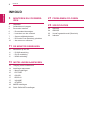 2
2
-
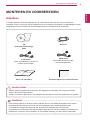 3
3
-
 4
4
-
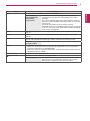 5
5
-
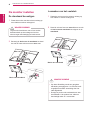 6
6
-
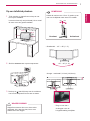 7
7
-
 8
8
-
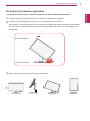 9
9
-
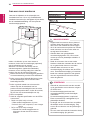 10
10
-
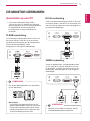 11
11
-
 12
12
-
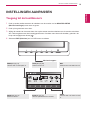 13
13
-
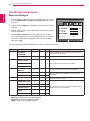 14
14
-
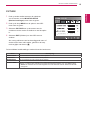 15
15
-
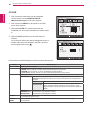 16
16
-
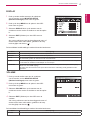 17
17
-
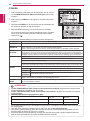 18
18
-
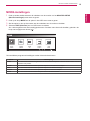 19
19
-
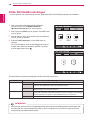 20
20
-
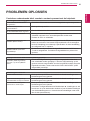 21
21
-
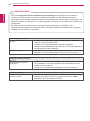 22
22
-
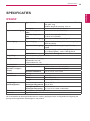 23
23
-
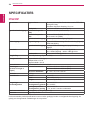 24
24
-
 25
25
-
 26
26
-
 27
27